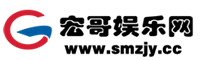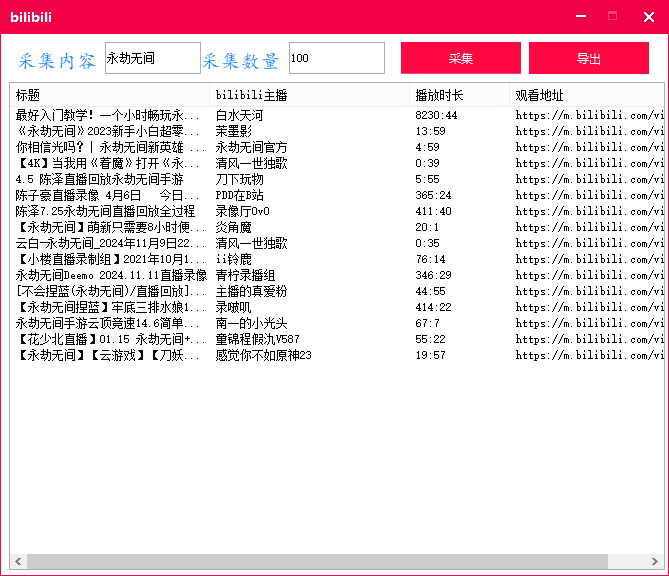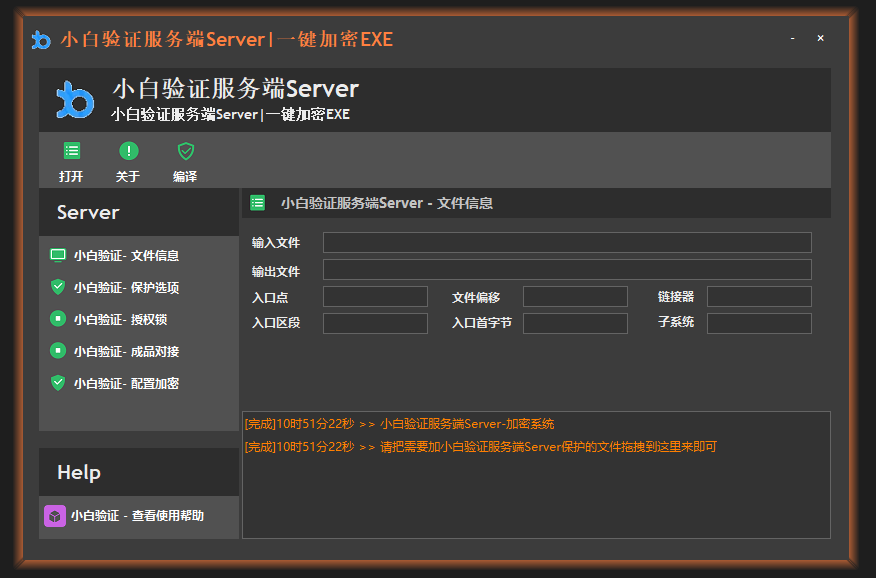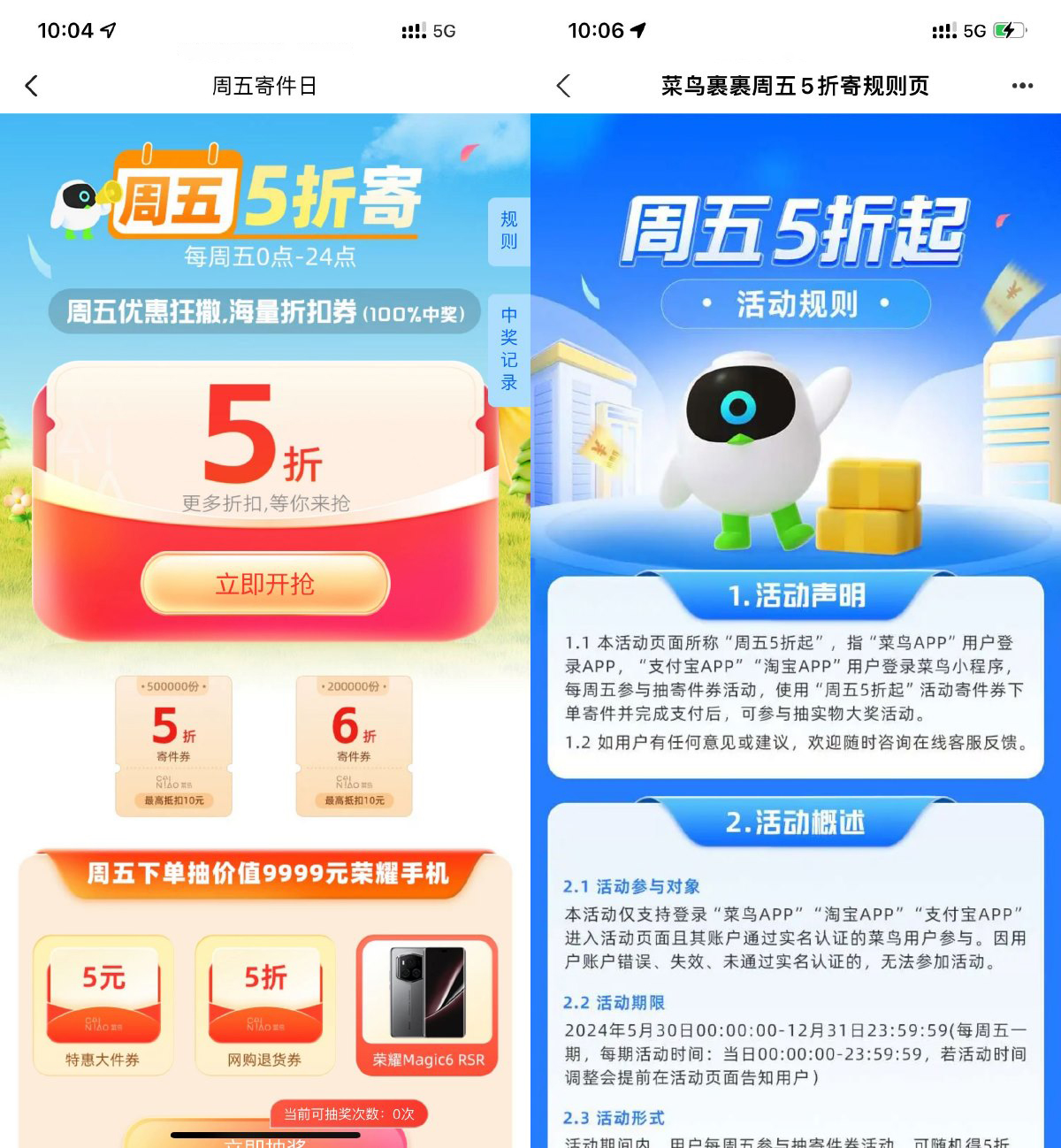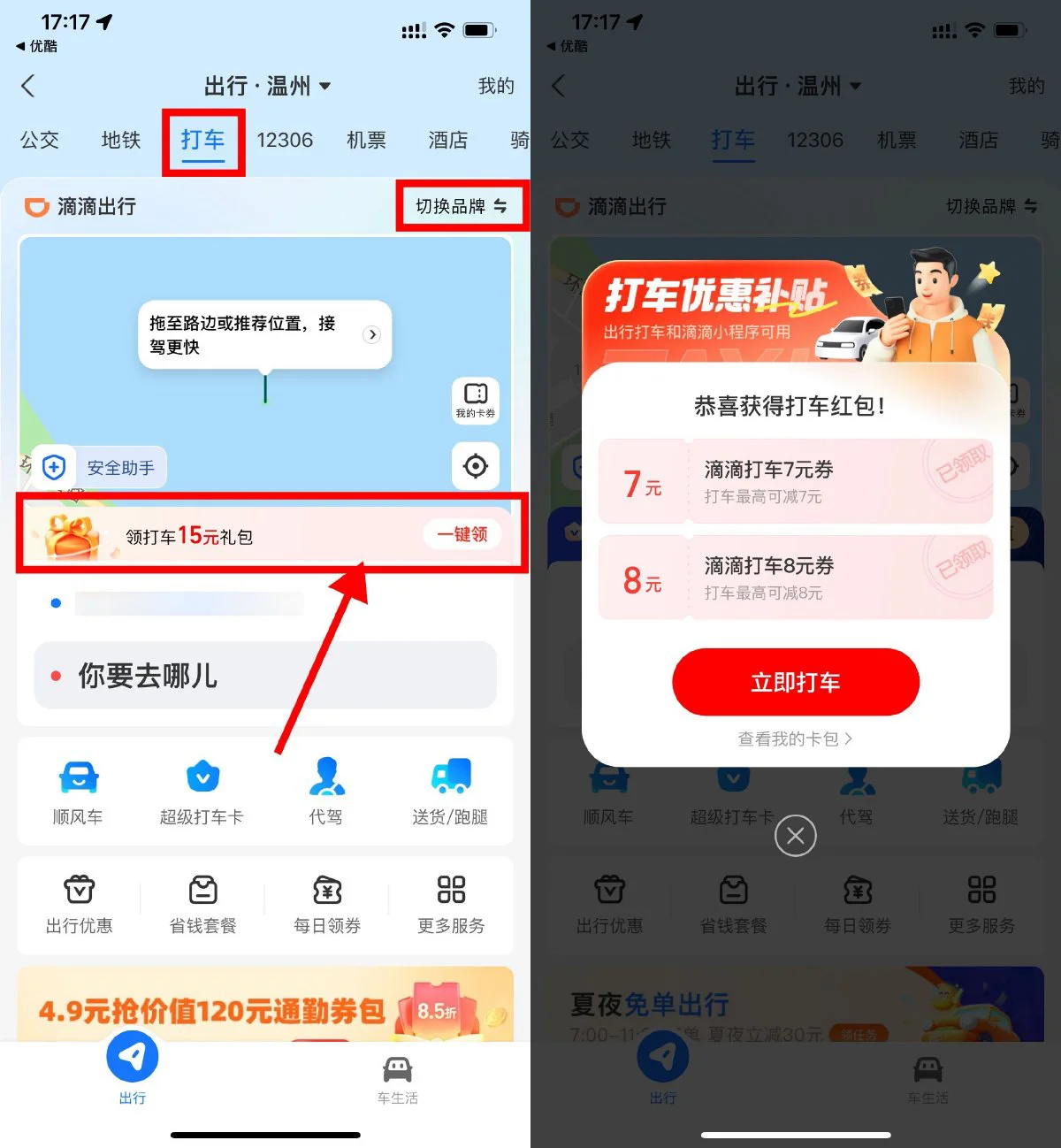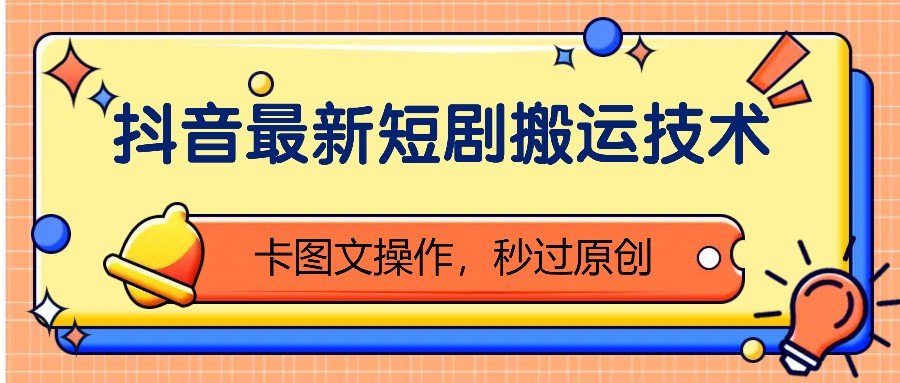宏哥娱乐网本次为大家分享的是录屏和直播软件OBS Studio 30.2.3下载及使用教程
[软件名称]:OBS Studio
[软件语言]:简体中文、English
[软件大小]:131MB
[安装环境]:Windows/Linux/macOS
[硬件要求]:CPU@2GHz 内存@4G(或更高)
[下载链接]:https://obsproject.com/zh-cn?ref=toolsdar.com
OBS Studio是一个免费的开源的视频录制和视频实时交流软件。其有多种功能并广泛使用在视频采集,直播等领域。
☉1.双击安装-按照推荐进行安装。
☉2.安装完成可直接打开。
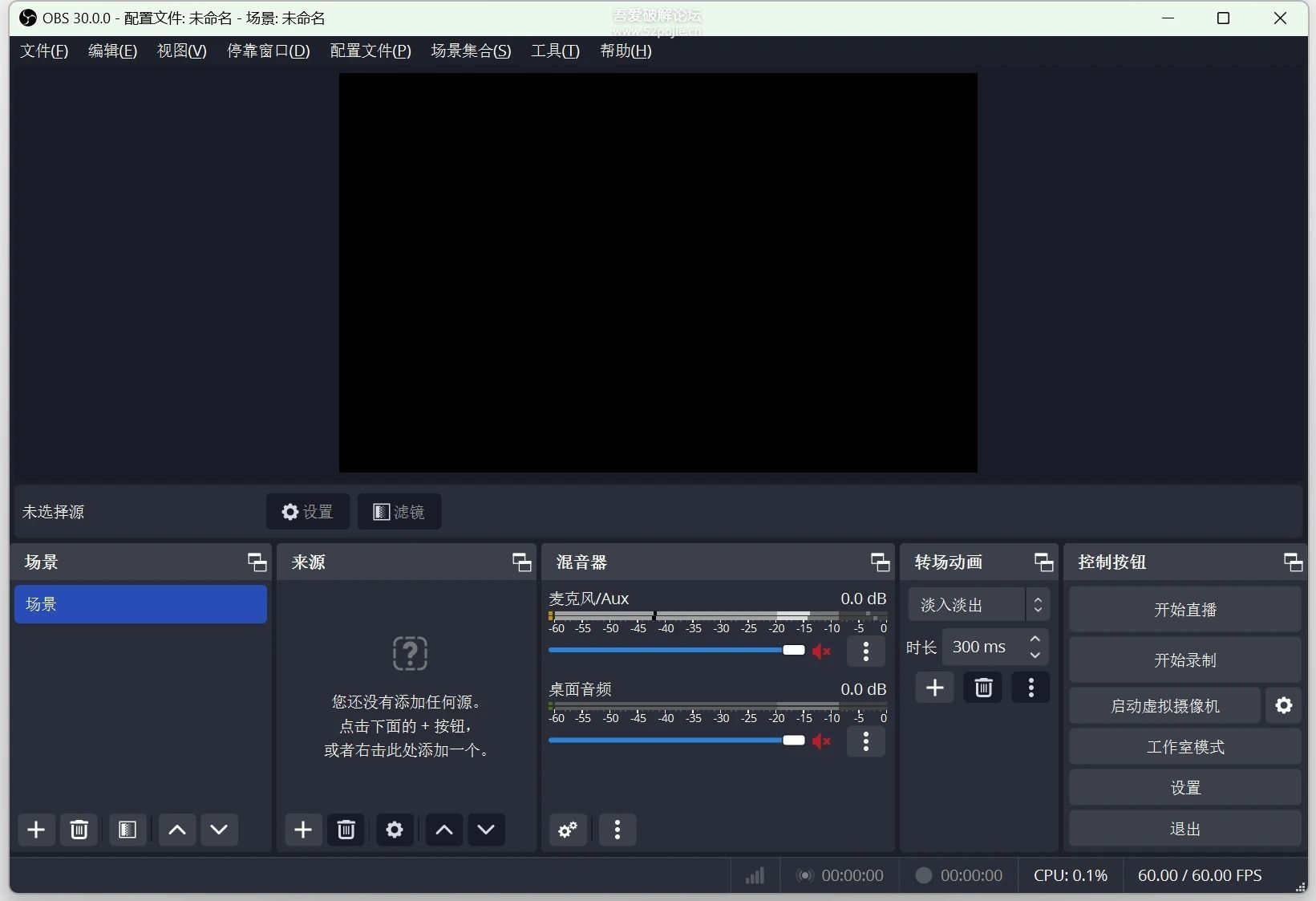
☉3.打开软件后,进行相关录制配置,点击“文件-设置”。
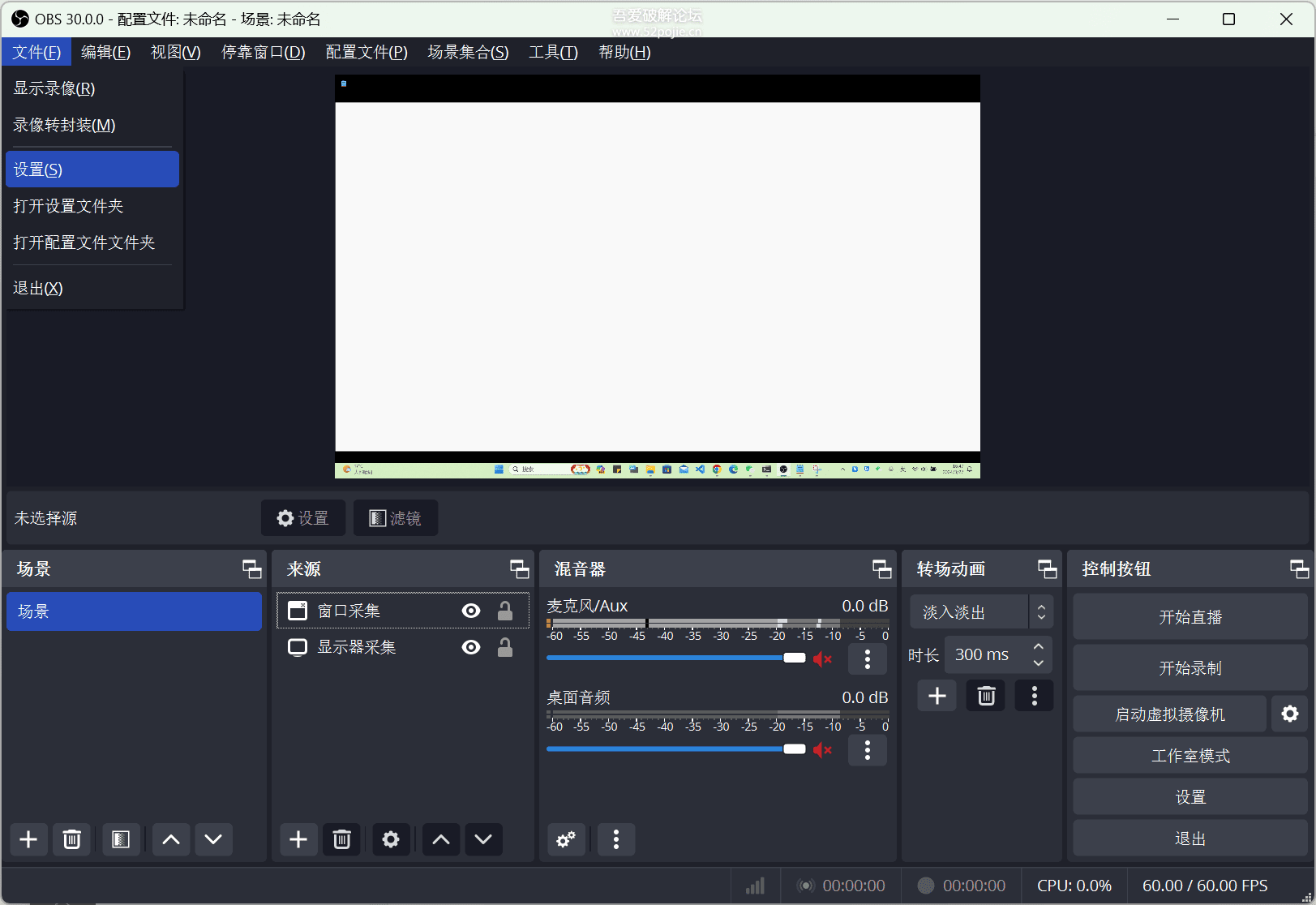
☉4.打开后如不是中文 可先设置为中文。
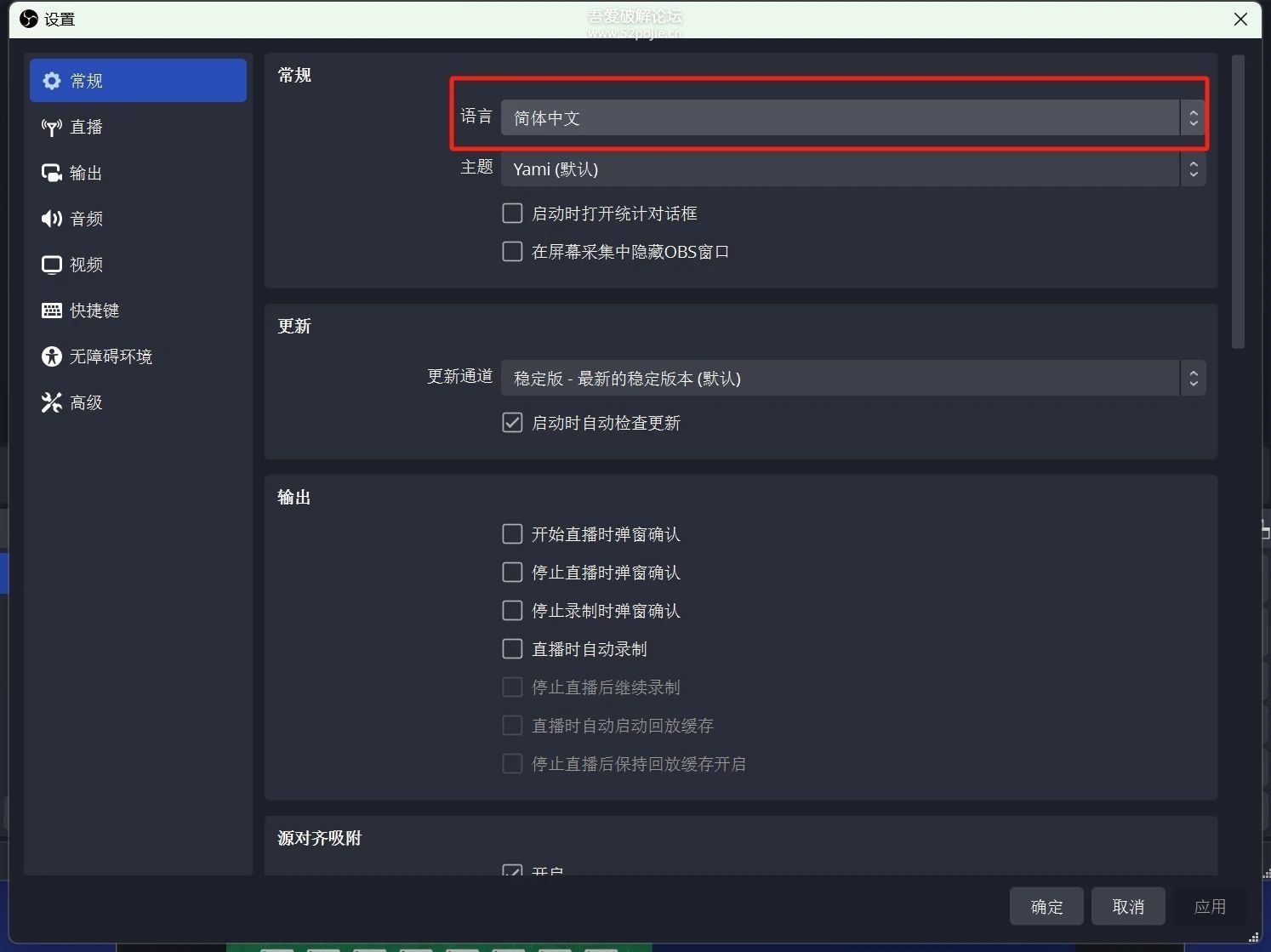
☉5.继续进行设置录制画布及分辨率帧数。
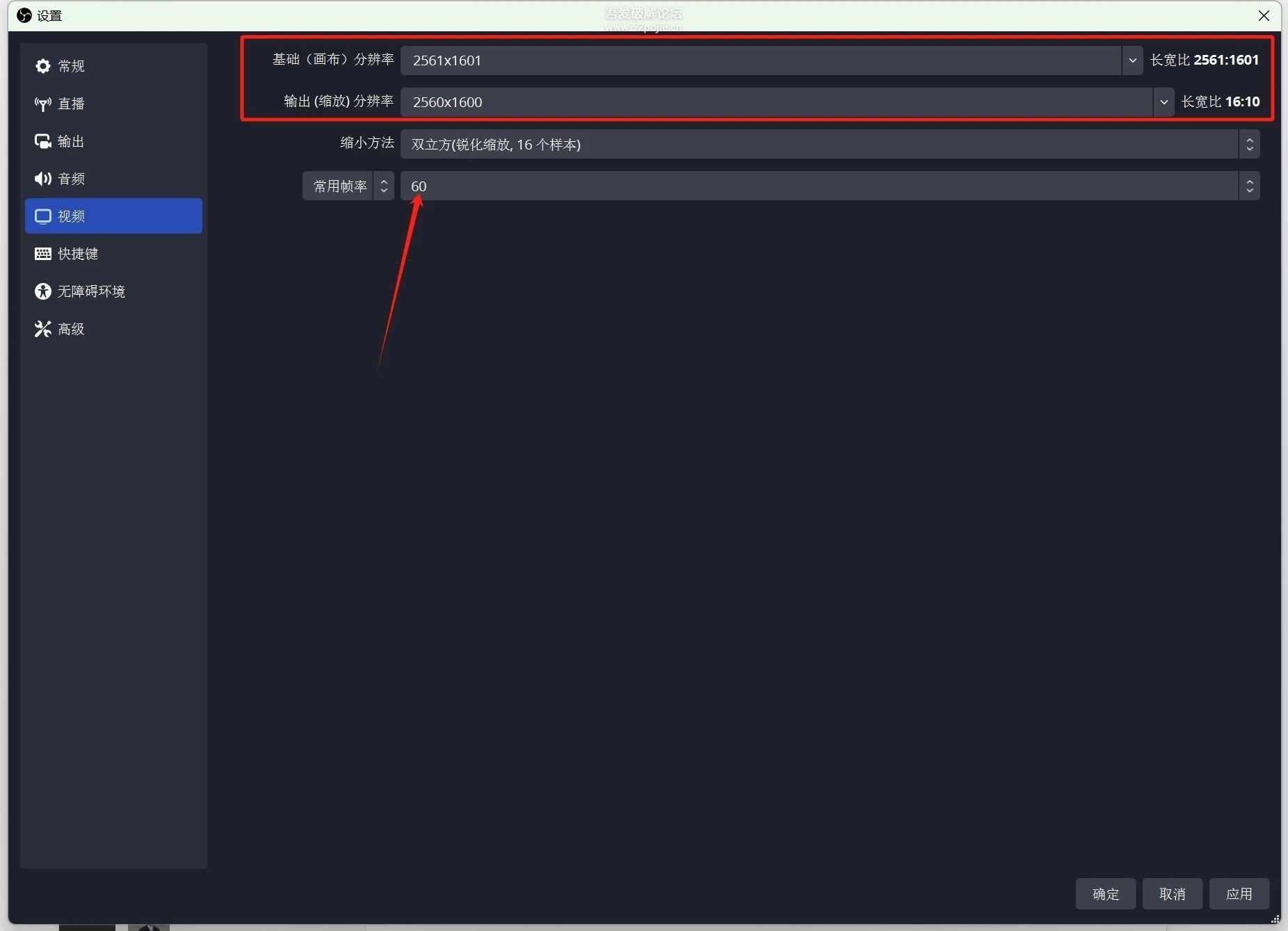
☉6.设置输出文件的格式及质量。
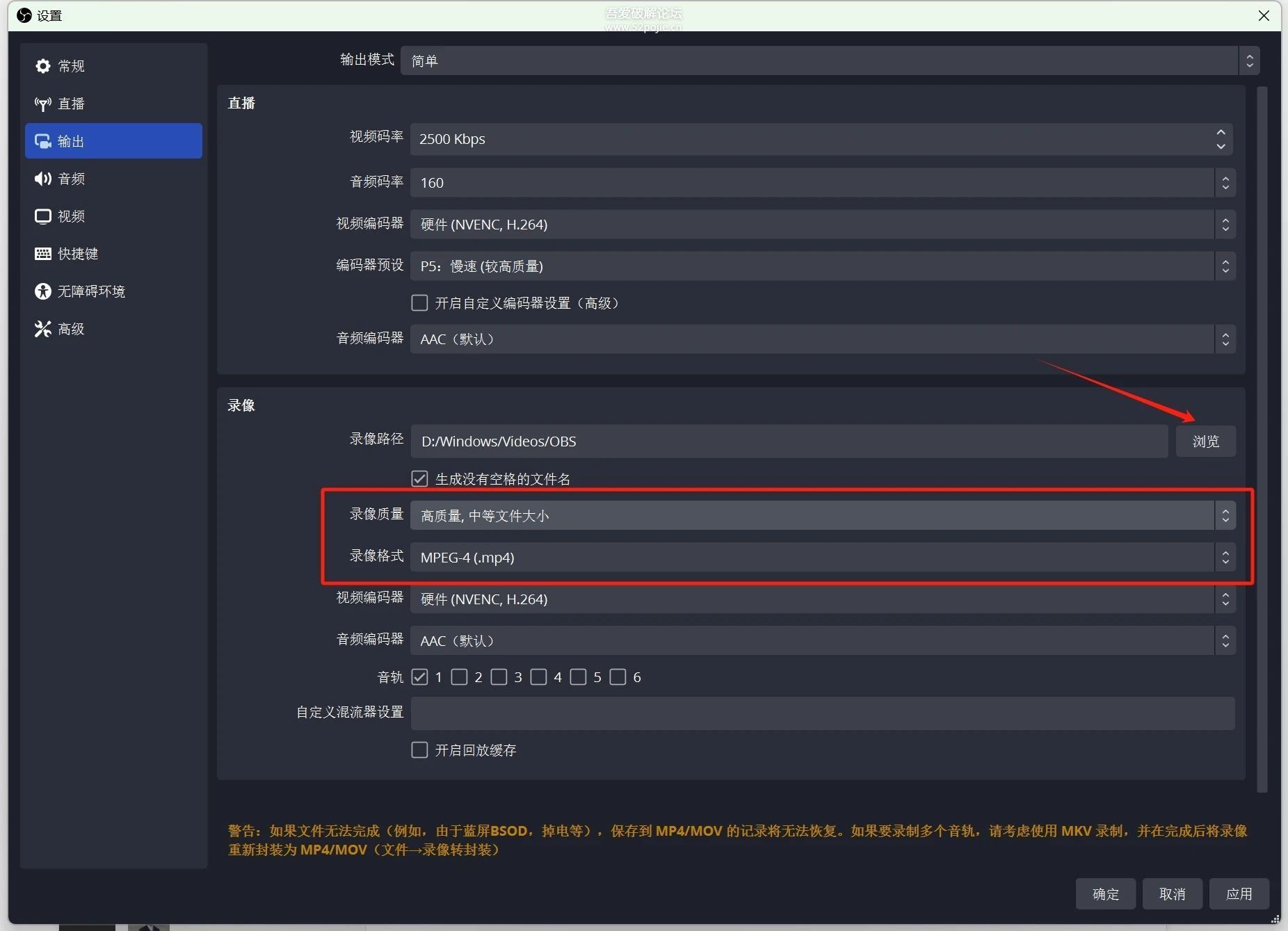
☉7.配置录屏场景,返回主界面后点击+号,可以添加图层。
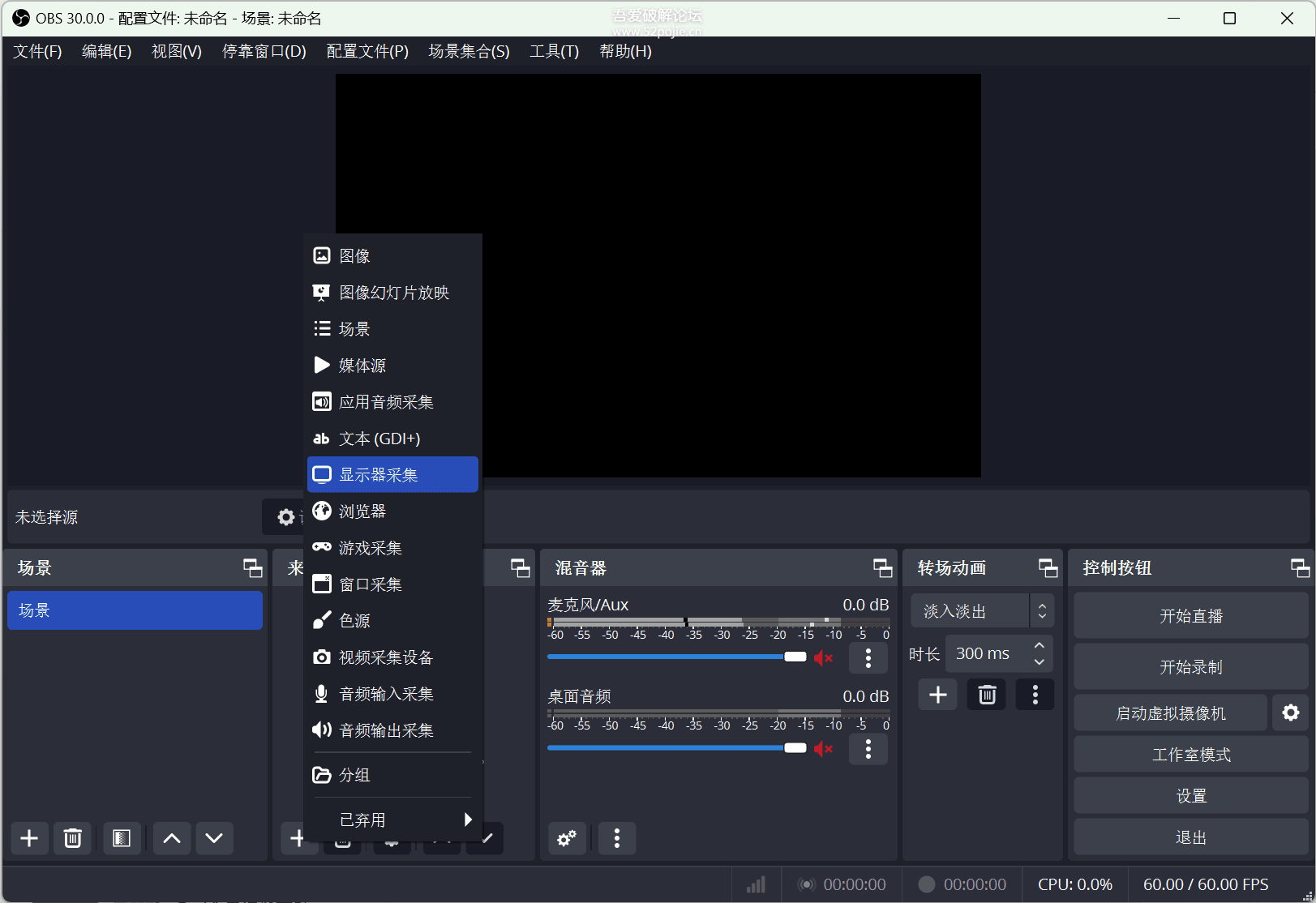
☉8.点击后选择相应的显示器或者窗口即可进行显示。
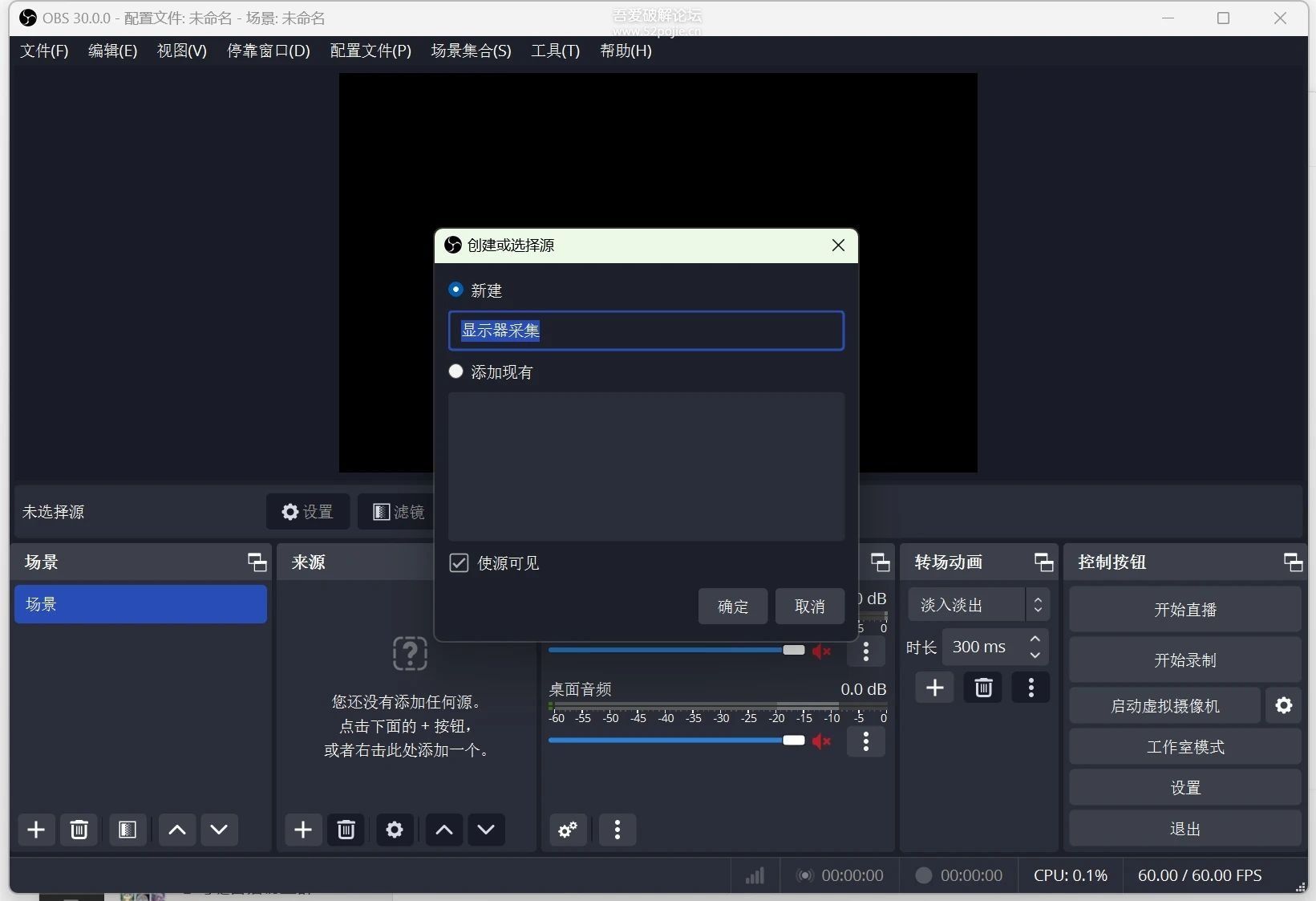
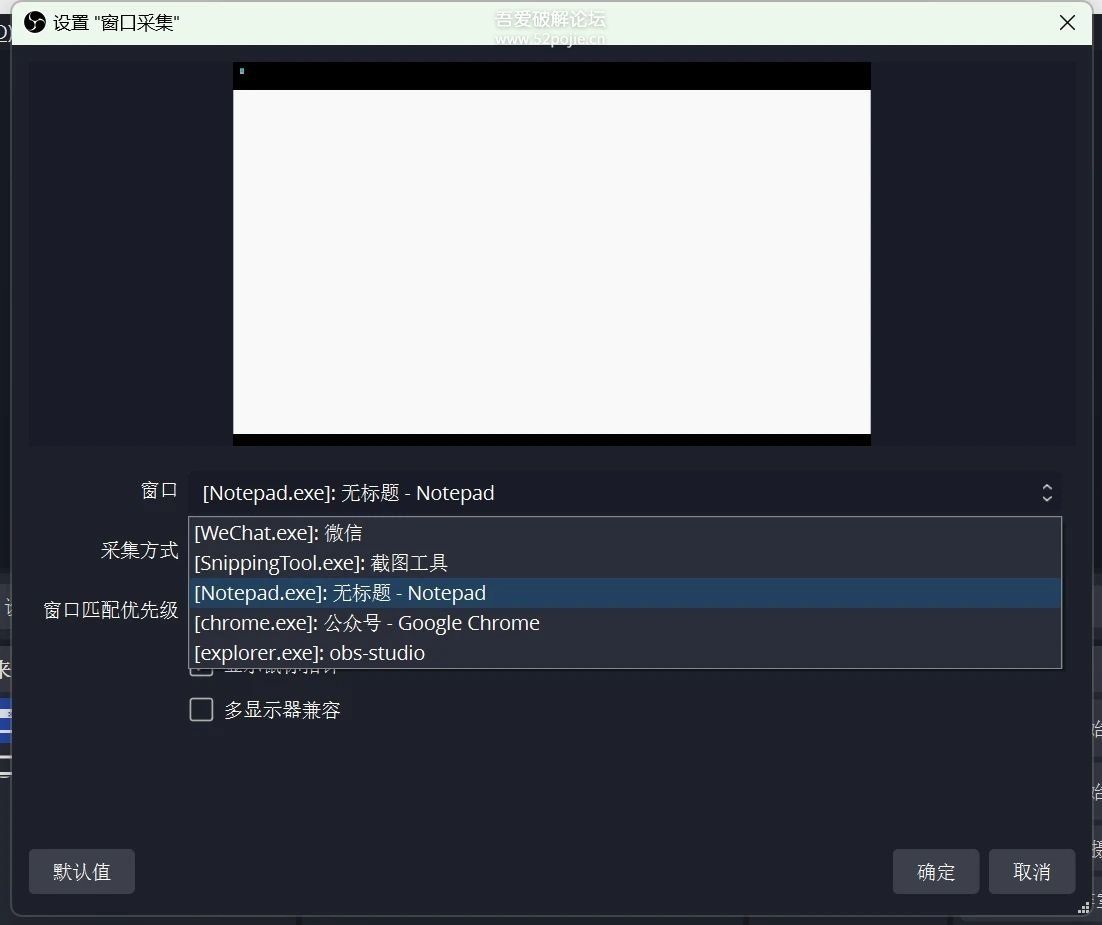
☉9.配置好需要的图层后,可以自定义麦克风声音录取及电脑音频声音录取。也可以录制完成后查看文件存放路径。
☉10.全部配置完后即可进行相应的录制与停止。
https://obsproject.com/zh-cn?ref=toolsdar.com